VMware Tools灰色状态解决办法
1. 关闭虚拟主机,找到CD/DVD(SATA)
关闭打开的虚拟主机,找到设置中的CD/DVD(SATA)
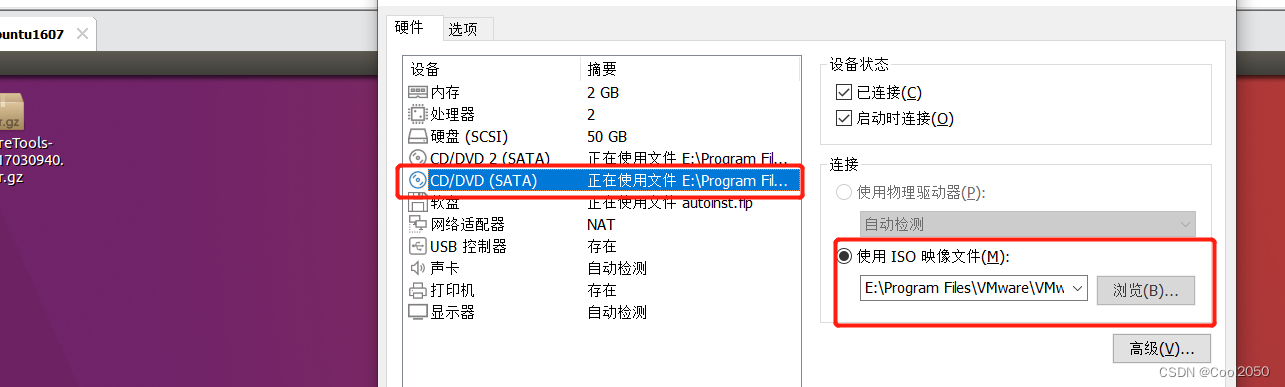
2.调整CD/DVD(SATA)使用的ISO映像文件
选择E:\Program Files\VMware\VMware Workstation路径下的Linux.ios(在自己的安装路径里面找)
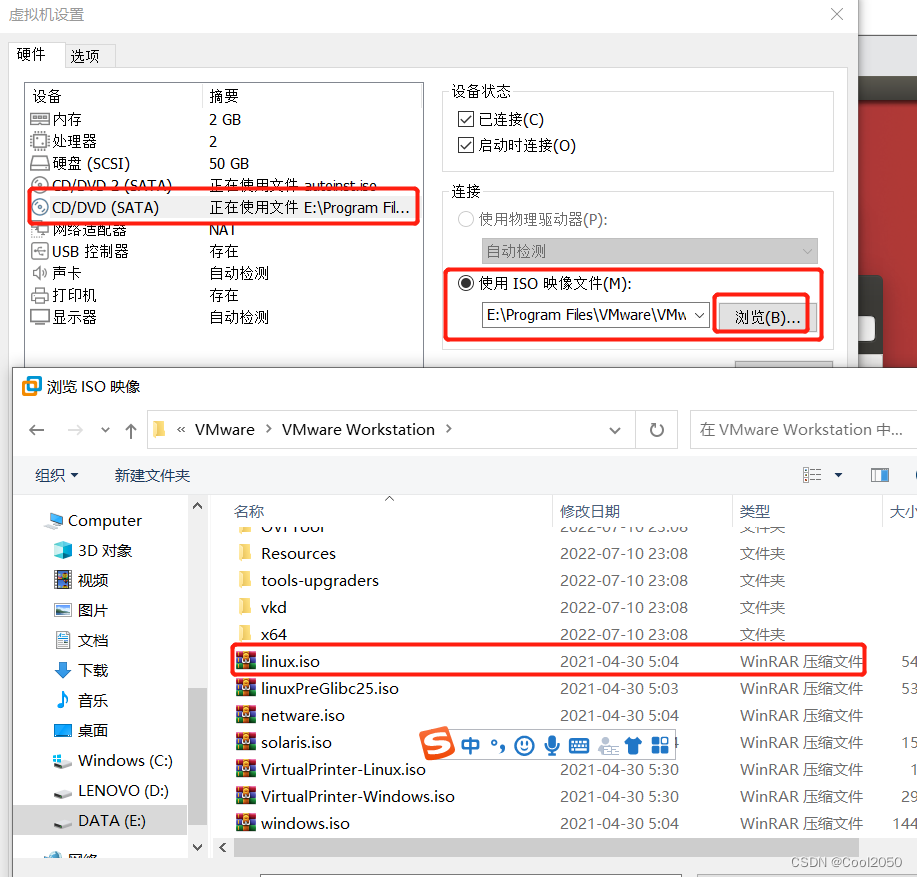
3.打开虚拟机,点击右下角连接CD/DVD
打开虚拟主机,找到右下角的CD/DVD(SATA),右键,点击连接
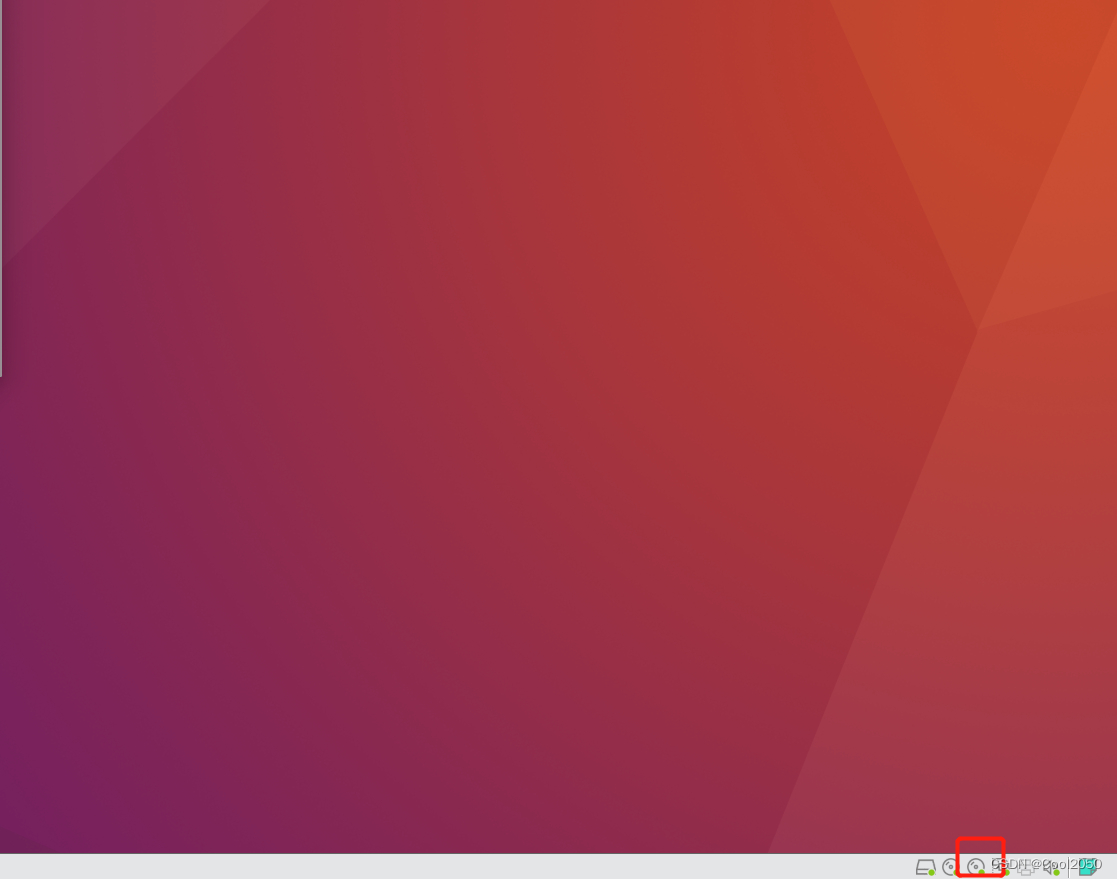
4.找到识别的VMwaretools压缩包进行解压安装
连接驱动映像后就可以找到光驱里面VMwaretools的压缩包了,可以将压缩包复制到桌面上,方便后续解压缩安装操作。
压缩包复制到桌面以后,用终端进入桌面文件,执行以下命令:
# VMwaretools压缩包解压缩,tar -zxvf vmwaretools工具压缩包全称(可按tab键填充)
tar -zxvf VMwareTools-10.
# 进入解压好的文件夹
cd vmware-tools-distrid
# 给vmware-tools-distrid文件里面的vmware-uninstall-tools.pl添加权限
sudo chmod 777 vmware-uninstall-tools.pl
# 运行vmware-uninstall-tools.pl 进行安装
sudo ./vmware-uninstall-tools.pl
安装好之后重启就能实现虚拟主机与主机间的文件复制粘贴了






















 1968
1968











 被折叠的 条评论
为什么被折叠?
被折叠的 条评论
为什么被折叠?








